win10打开word文档慢该怎么办?win10打开word文档很慢的解决方法!
发布时间:2017-04-06 21:33:47 浏览数:
Word是我们办公最常用的软件,近端时间使用win10系统的用户反应打开Word文档速度非常慢,有时候还会出现打不开情况,该怎么办呢?今天【系统粉】给大家分享下优化方法!
步骤:
1、按下【Win+i】打开windows 设置,点击下面的【隐私】;
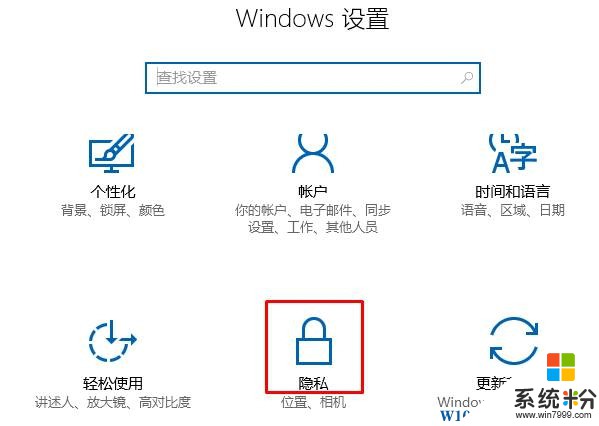
2、在左侧点击【语音、墨迹书写和输入】;
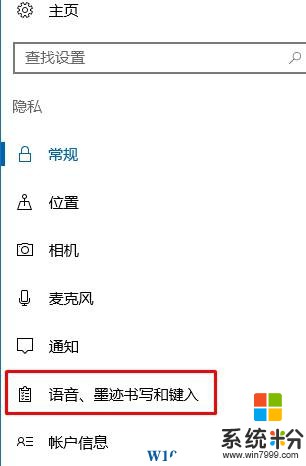
3、在右侧点击“停止收集有关我的信息”按钮,等待一会即可关闭Win10系统中收集我们使用习惯,便可提升打开Word文档的速度了!
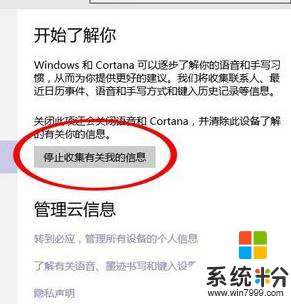
以上就是小编给大家分享的Win10打开Word 文档速度慢的解决方法!
步骤:
1、按下【Win+i】打开windows 设置,点击下面的【隐私】;
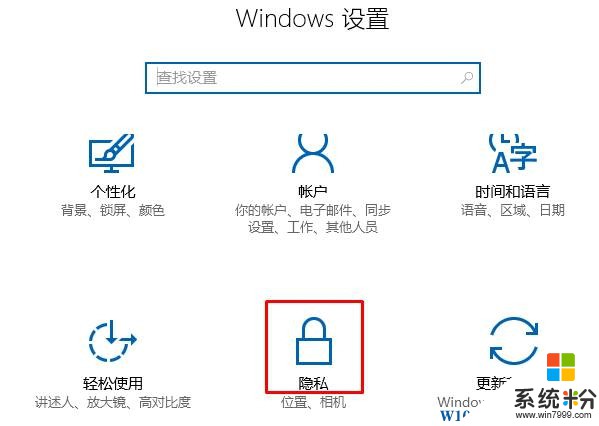
2、在左侧点击【语音、墨迹书写和输入】;
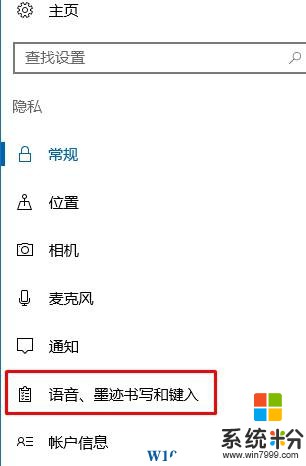
3、在右侧点击“停止收集有关我的信息”按钮,等待一会即可关闭Win10系统中收集我们使用习惯,便可提升打开Word文档的速度了!
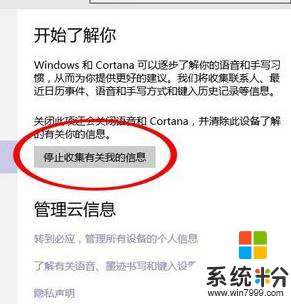
以上就是小编给大家分享的Win10打开Word 文档速度慢的解决方法!